Як дізнатися, хто переглядав ваш профіль у TikTok (і як зупинити їх, дізнавшись, що ви відвідували їхній профіль)
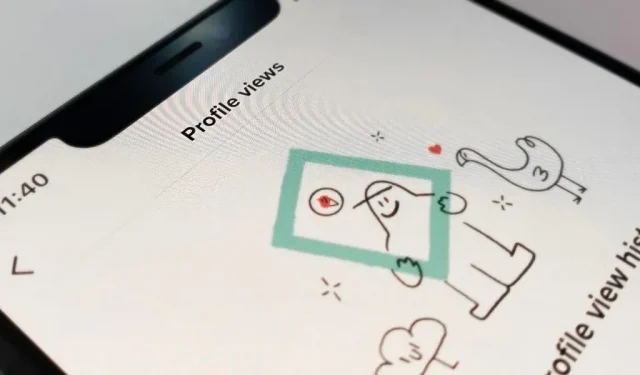
Більшість із вас, мабуть, хоч раз задавалися питанням, хто переглядає ваші профілі в соціальних мережах. Хоча більшість платформ не дозволяють вам бачити, хто переглядав ваш профіль, наприклад Facebook, Instagram і Twitter, TikTok є одним із небагатьох місць, де можна відстежувати відвідувачів профілю. І, на відміну від LinkedIn , вам не потрібно платити за цей привілей.
Функція корисна з багатьох причин. Якщо ви творець, який прагне збільшити кількість читачів, то знання відвідувачів може допомогти вам формувати майбутній вміст відповідно до цих демографічних показників. Для випадкових користувачів перегляд того, хто взаємодіяв із вашим профілем, може просто задовольнити вашу цікавість, але це також може допомогти вам дізнатися, чи хтось із ваших знайомих цікавиться вами, або допоможе вам визначити можливих сталкерів.
Хоча TikTok раніше показував людям, які переглядали ваш профіль, він видалив цю функцію перед впровадженням покращеної «Історії перегляду профілю» у 2022 році. Нова версія доступна як для Android, так і для iOS.
Перед використанням функції перегляду історії профілю TikTok
Перш ніж продовжити, важливо звернути увагу на кілька речей. Якщо ви не бачите цю функцію або не отримуєте очікуваних результатів, відповідь може бути однією з таких:
- Вам має бути 16 років або більше, щоб переглянути історію веб-перегляду вашого профілю.
- У вас повинно бути менше 5000 підписників, щоб побачити історію перегляду вашого профілю.
- Тільки ви можете бачити історію веб-перегляду свого профілю – ніхто інший.
- Ви можете переглянути лише історію перегляду свого профілю за останні 30 днів.
- Лише облікові записи, які ввімкнули історію веб-перегляду свого профілю, відображатимуться в історії веб-перегляду вашого профілю.
- Увімкнувши історію перегляду свого профілю, ви з’явиться в історії перегляду профілю для інших облікових записів, які також увімкнули цю функцію.
- Ви не можете переглядати історію перегляду свого профілю, якщо ваш обліковий запис закрито.
- Ви все ще можете з’являтися в історії перегляду чужого профілю, якщо ваш обліковий запис закрито, але історію перегляду вашого профілю ввімкнено.
- Ви не зможете переглядати історію веб-перегляду свого профілю після вимкнення цієї функції, але всі результати відновляться, коли ви знову ввімкнете її.
- Інші облікові записи не зможуть бачити вас в історії веб-перегляду свого профілю після того, як ви вимкнете цю функцію, але ви знову з’явиться, щойно ви ввімкнете цю функцію, якщо ваша історія веб-перегляду була менше 30 днів тому.
Як увімкнути перегляд профілю для свого облікового запису TikTok
За замовчуванням TikTok не показуватиме вам, хто переглядав ваш профіль, якщо ви не погодитеся, і є кілька способів увімкнути перегляд профілю.
З налаштувань конфіденційності
Відкрийте меню (піктограма з трьома рядками) на вкладці «Профіль», натисніть «Налаштування та конфіденційність», а потім виберіть «Конфіденційність». Потім натисніть «Перегляди профілю» в розділі «Безпека» та ввімкніть «Історію перегляду профілю».
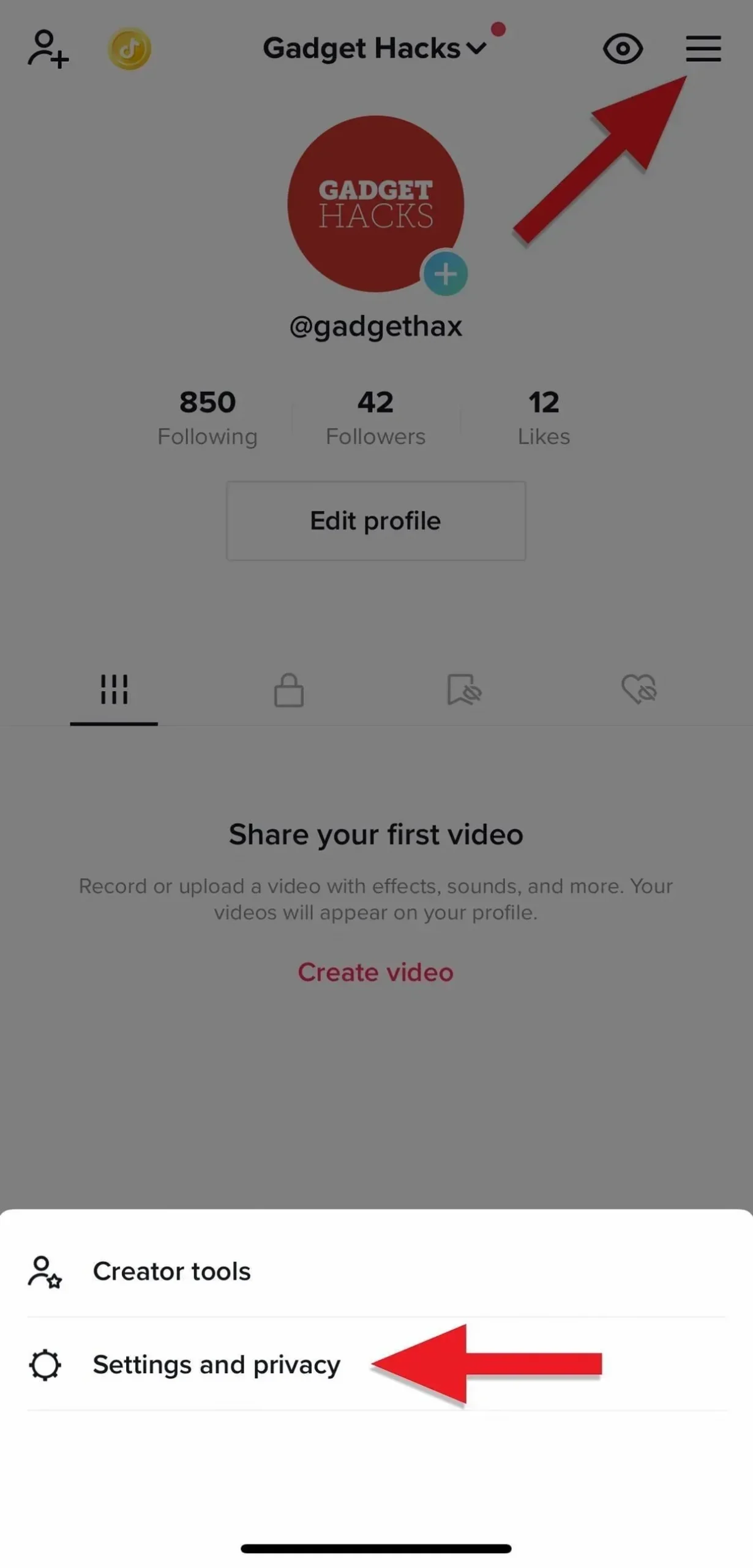
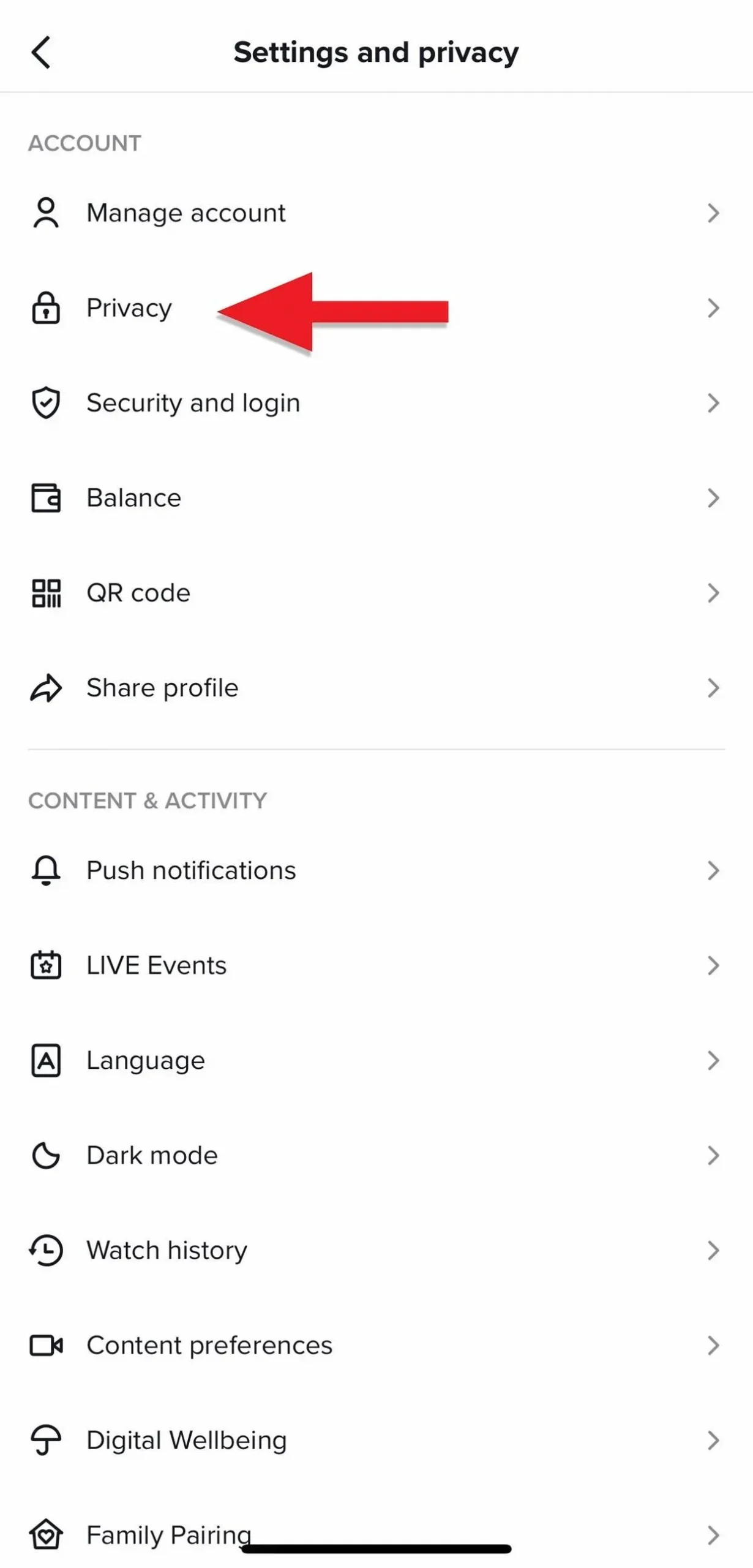
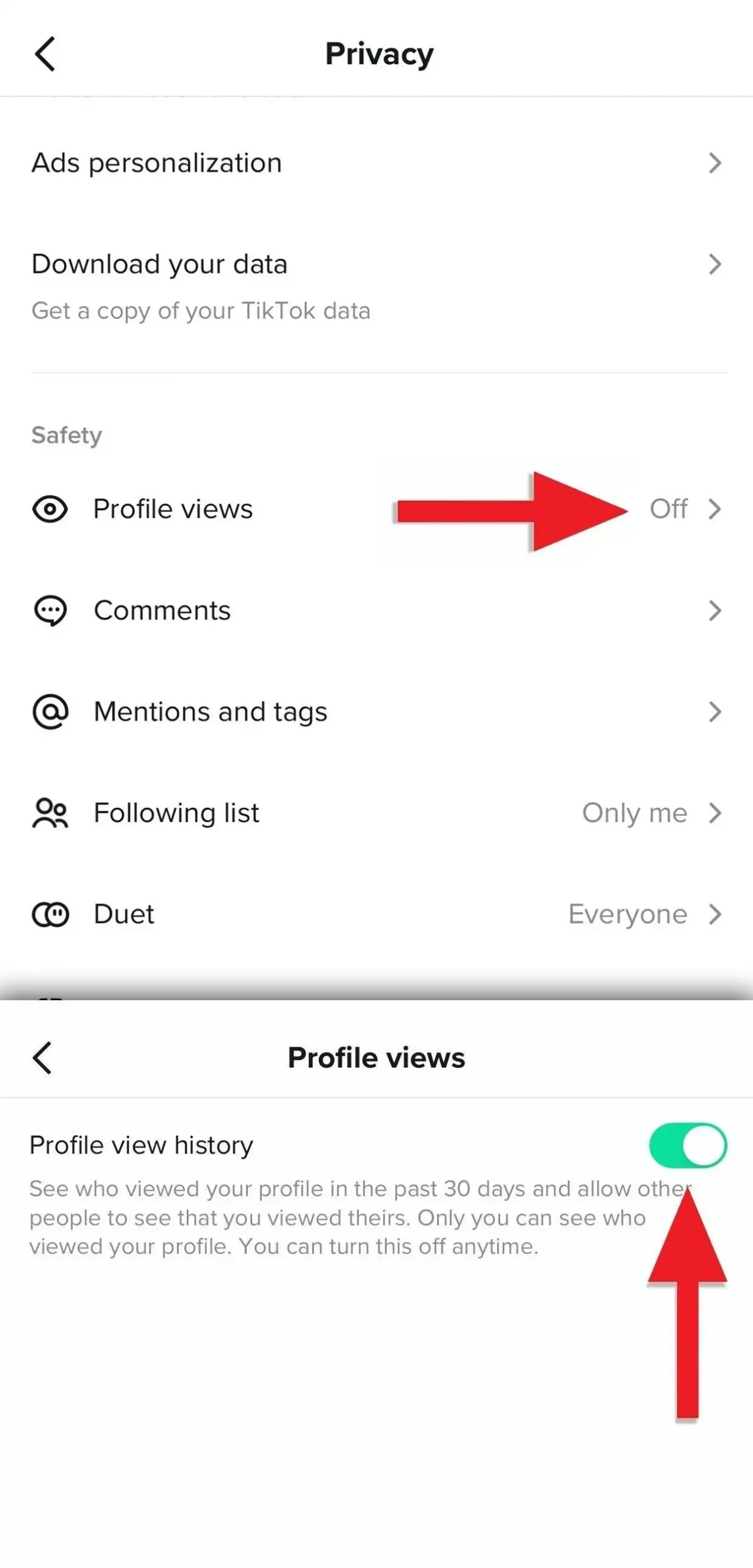
На сторінці перегляду вашого профілю
Навіть якщо ви ще не погодилися переглядати свій профіль, ви все одно можете отримати доступ до сторінки, де ви побачите всі облікові записи, які підтвердили ваш профіль. Звідти ви можете активувати цю функцію. Торкніться значка ока поруч із кнопкою меню на вкладці «Профіль», щоб відкрити сторінку перегляду профілю, а потім торкніть кнопку «Увімкнути».
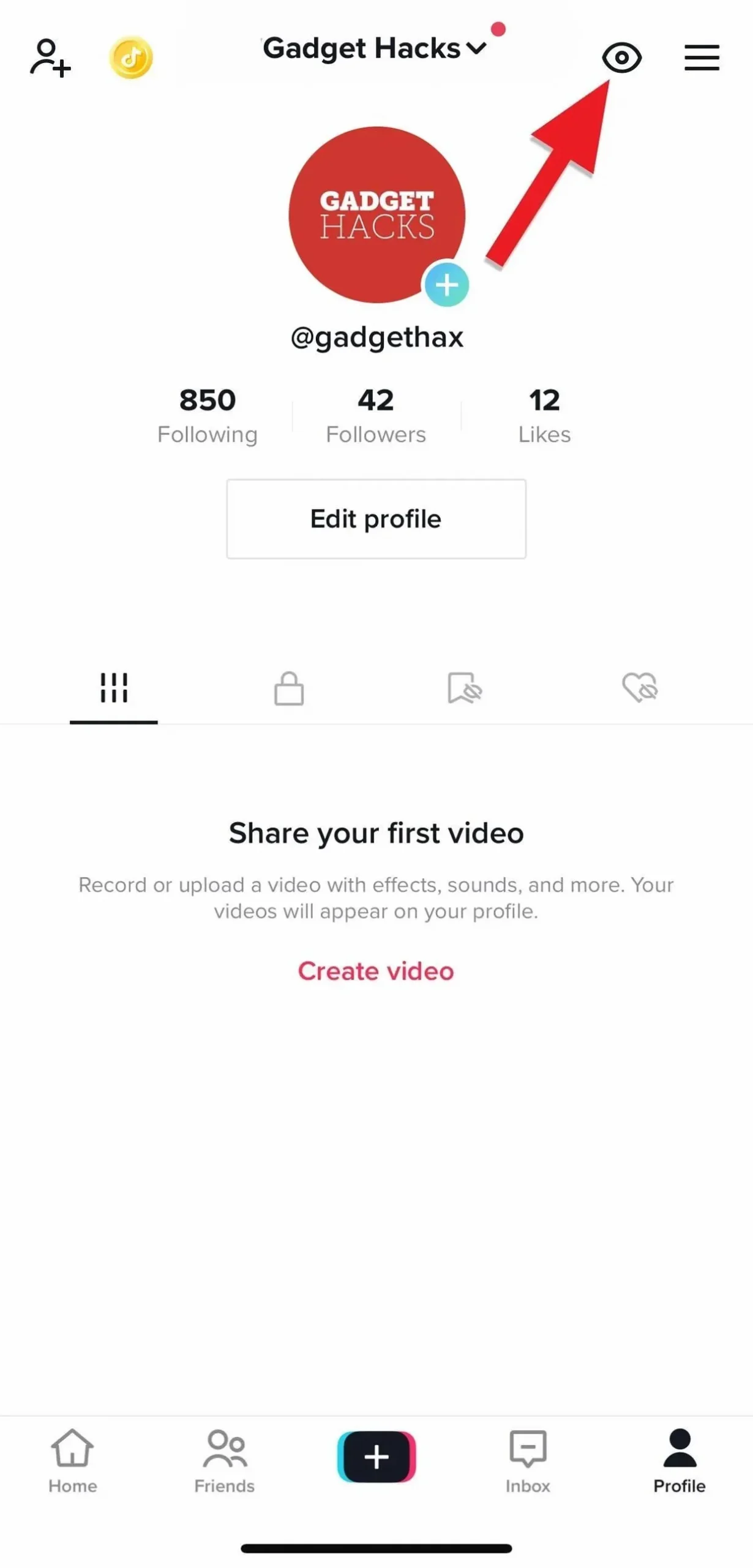
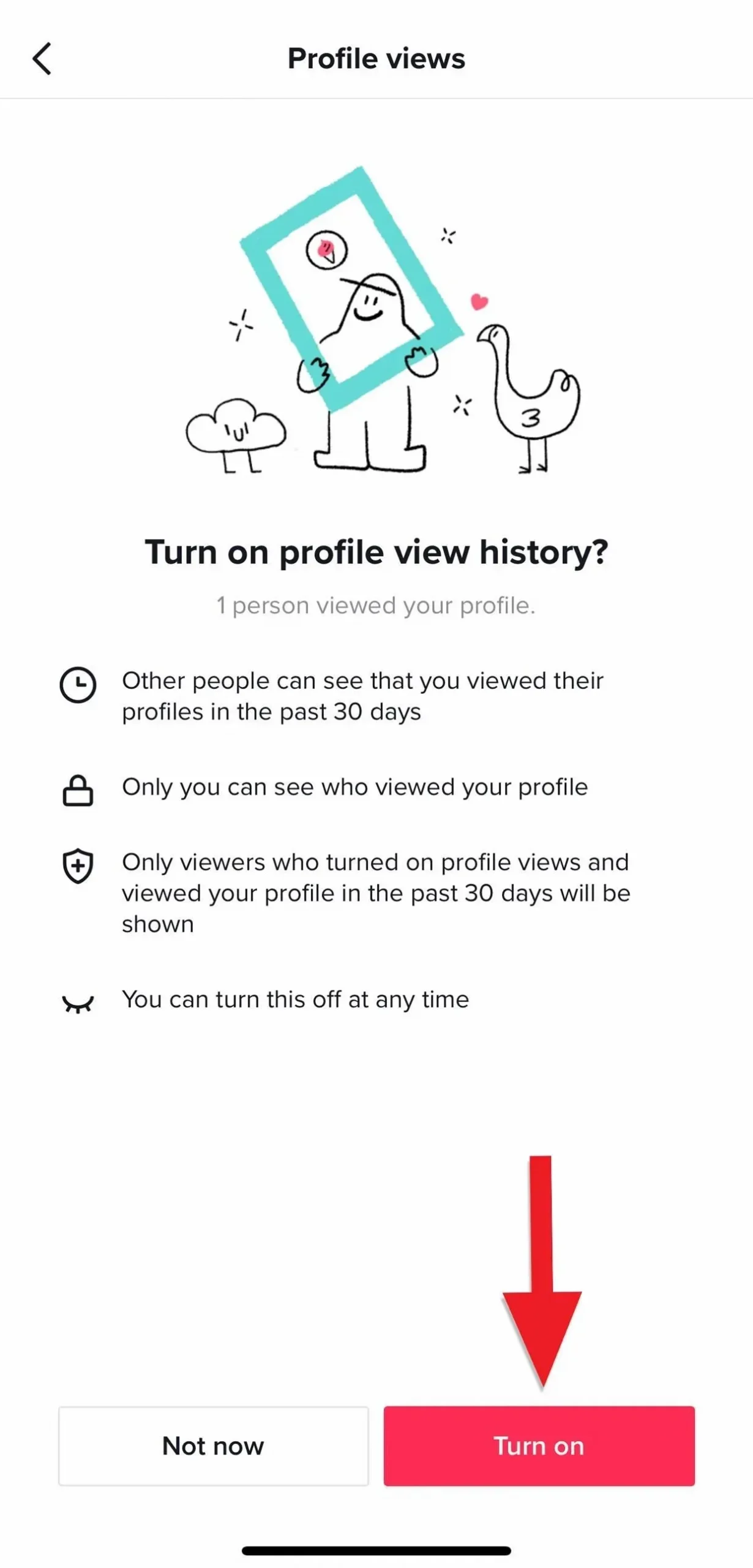
З вашої поштової скриньки
Ви можете помітити на вкладці «Вхідні» TikTok деякі сповіщення про «перегляди профілю», коли один або кілька людей переглянули ваш профіль. Натисніть одне з цих сповіщень у розділі «Дії», щоб перейти безпосередньо на сторінку перегляду профілю, а потім натисніть кнопку «Увімкнути».
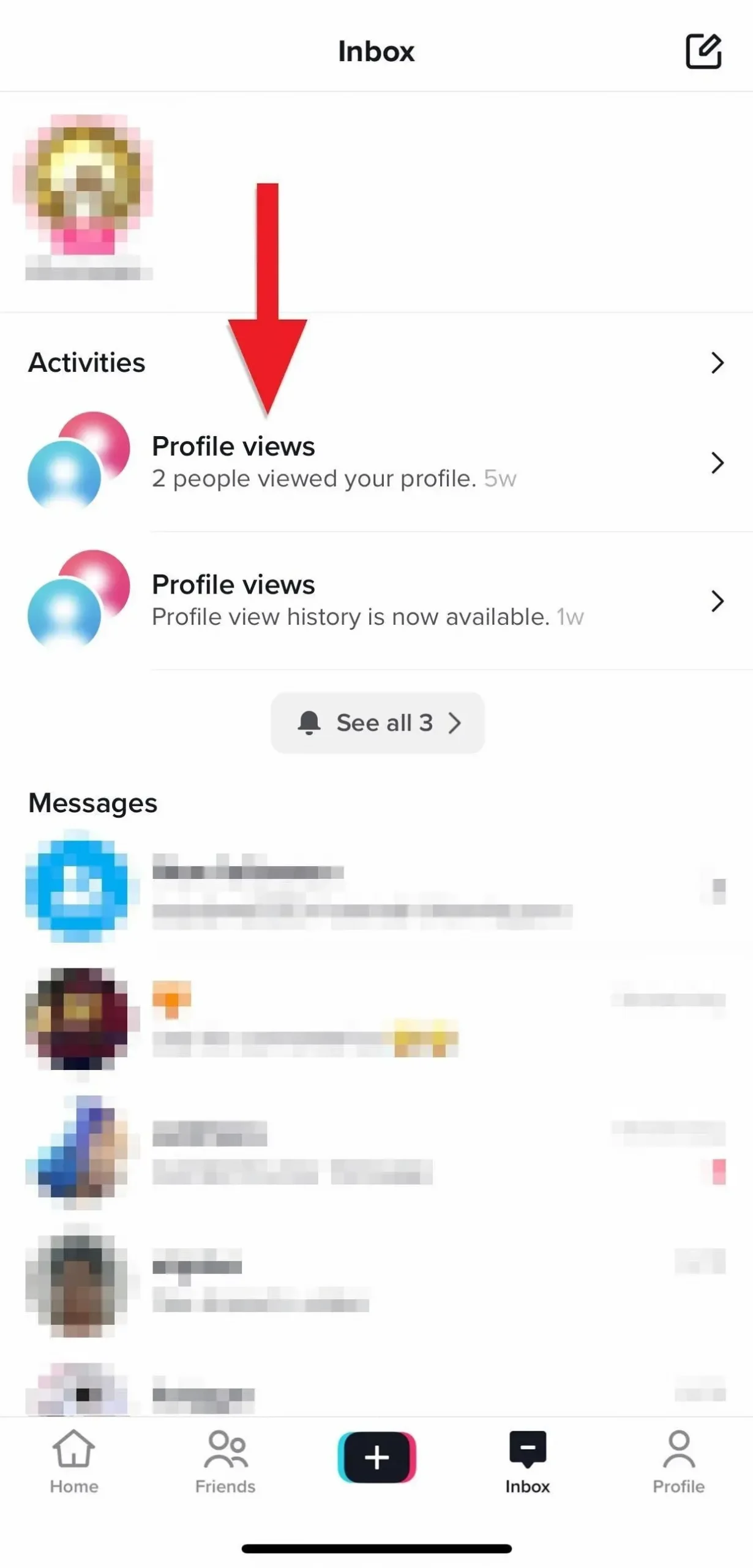
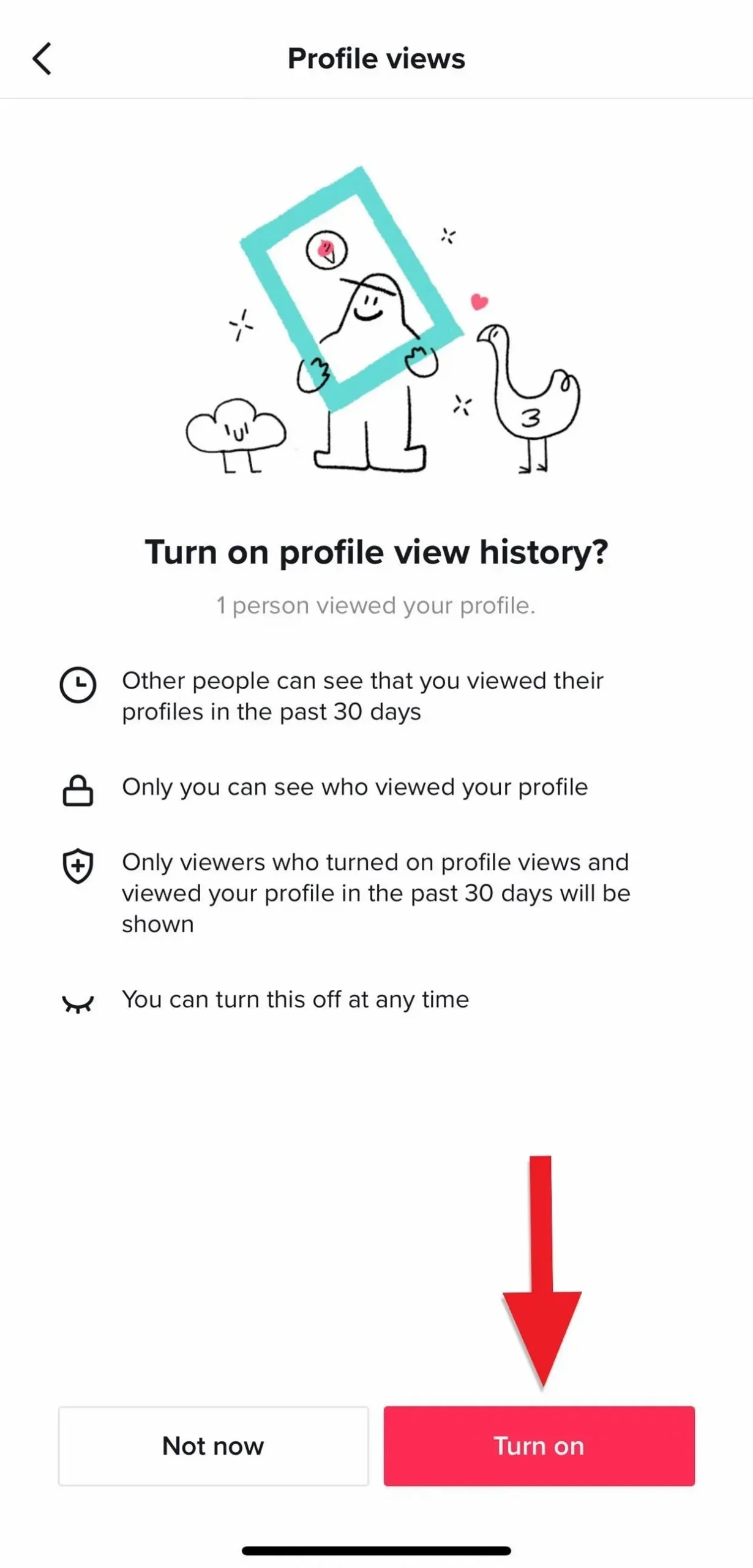
Як дізнатися, хто бачив ваш профіль TikTok
Ви можете торкнутися значка ока поруч із кнопкою меню на вкладці «Профіль», щоб відкрити сторінку перегляду профілю. Якщо у вас є нові перегляди профілю, які ви ще не бачили, око буде зображенням профілю для останнього облікового запису, який відвідував ваш профіль, а цифровий значок покаже, скільки нових переглядів профілю.
На сторінці перегляду профілю ви можете побачити, хто переглядав ваш профіль за допомогою кнопки «Підписатися» та посилання на їхній профіль.
Крім того, ви отримуватимете сповіщення про активність у папці “Вхідні”, коли хтось перевірятиме ваш профіль. Якщо ця функція запущена, ви побачите, хто та коли переглядав ваш профіль у розділі «Активність». Натиснувши на сповіщення, відкриється сторінка перегляду профілю.
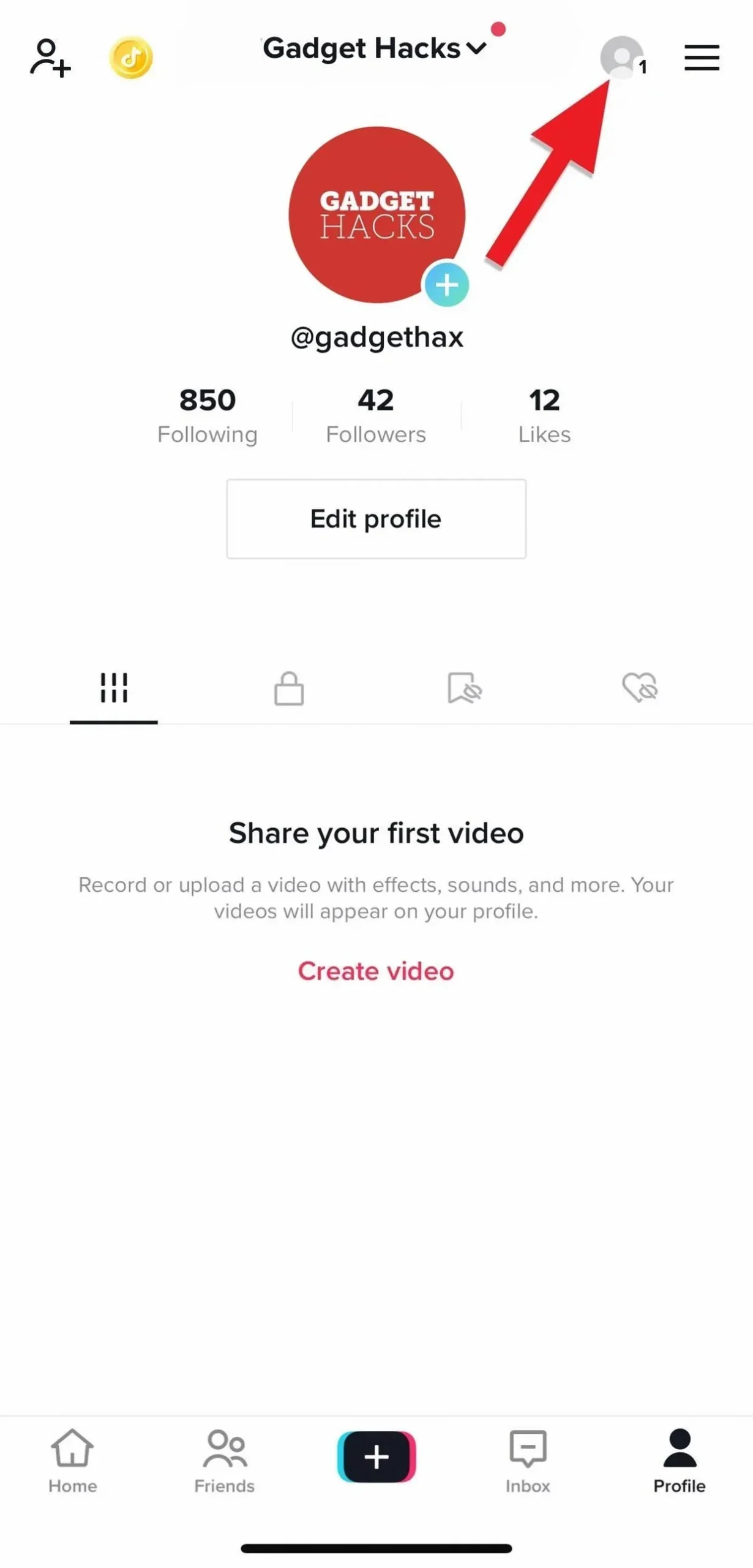
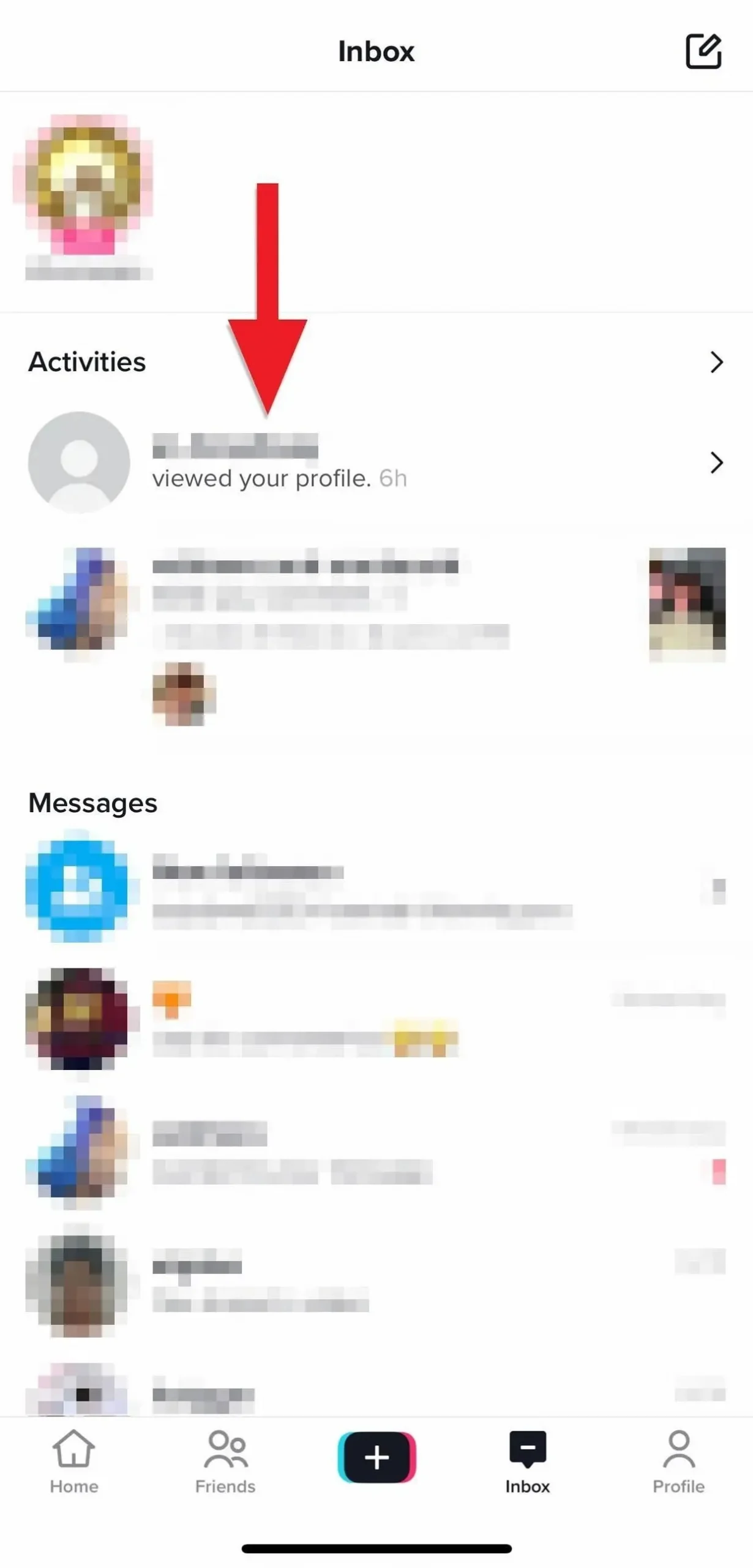
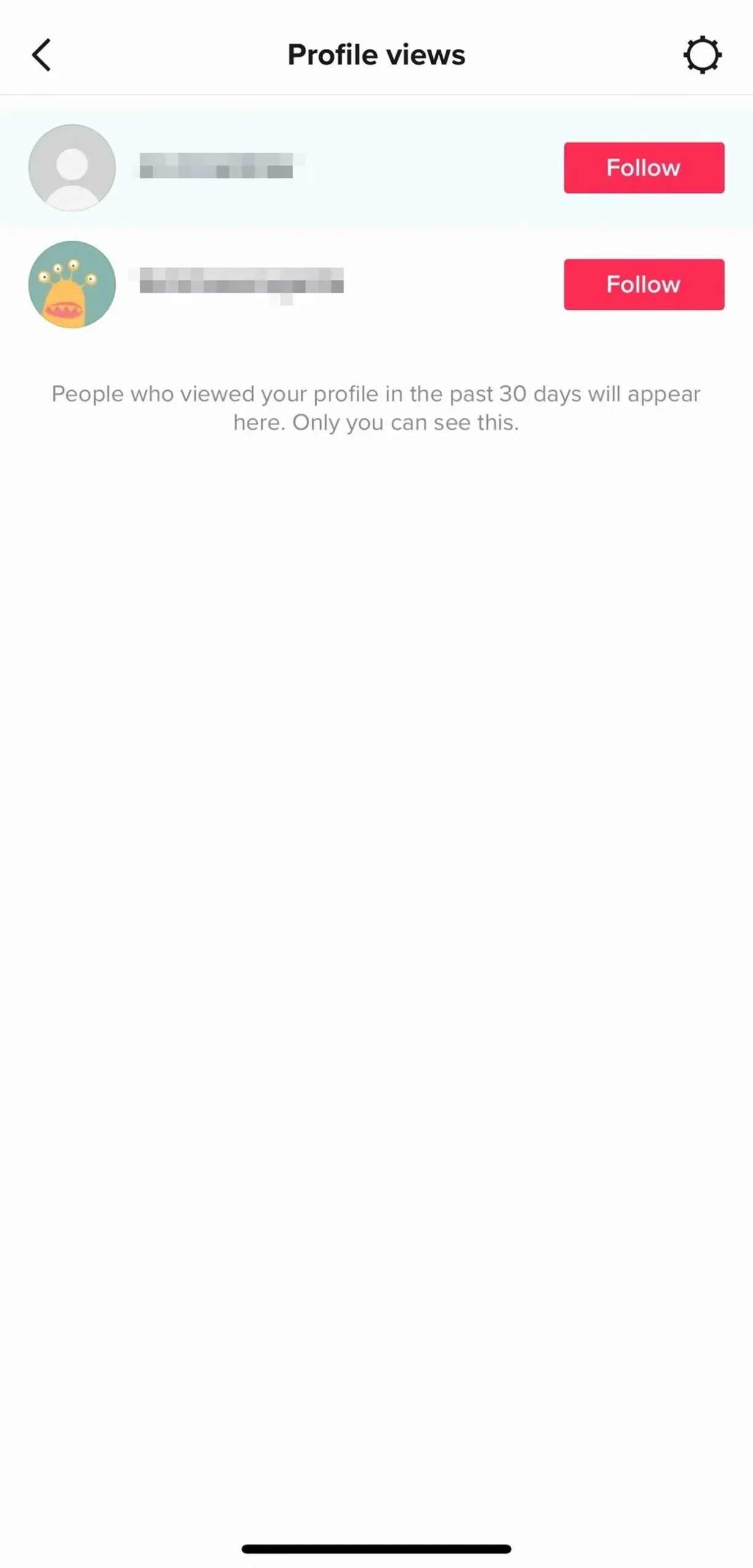
Як вимкнути перегляд профілю для свого облікового запису TikTok
Існує кілька способів вимкнути перегляд профілю у вашому обліковому записі, і вони однакові з увімкненням цієї функції. Як і в способі 1 вище, відкрийте меню на вкладці «Профіль», а потім перейдіть до «Налаштування та конфіденційність» -> «Конфіденційність» -> «Перегляди профілю». Потім вимкніть «Історію перегляду профілю».
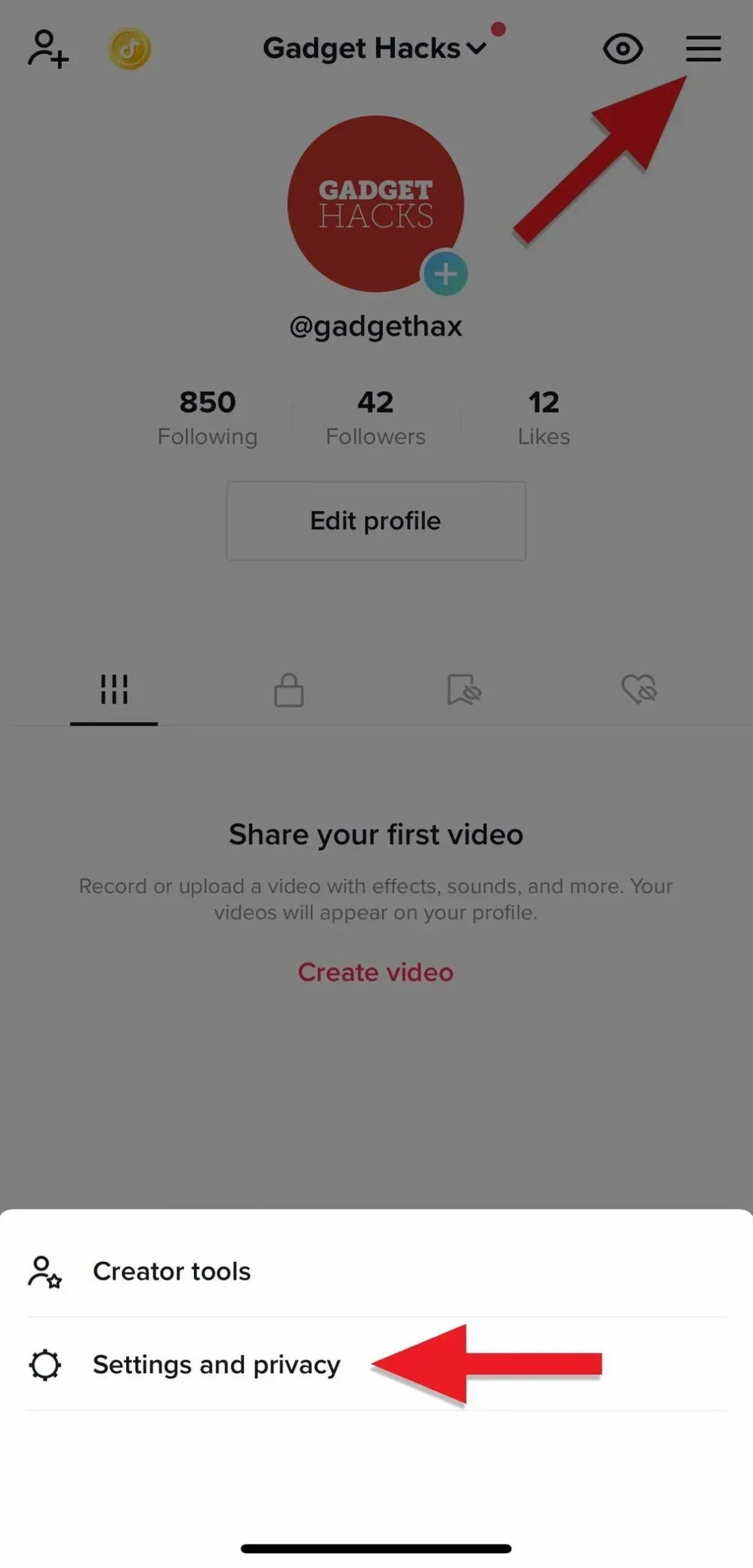
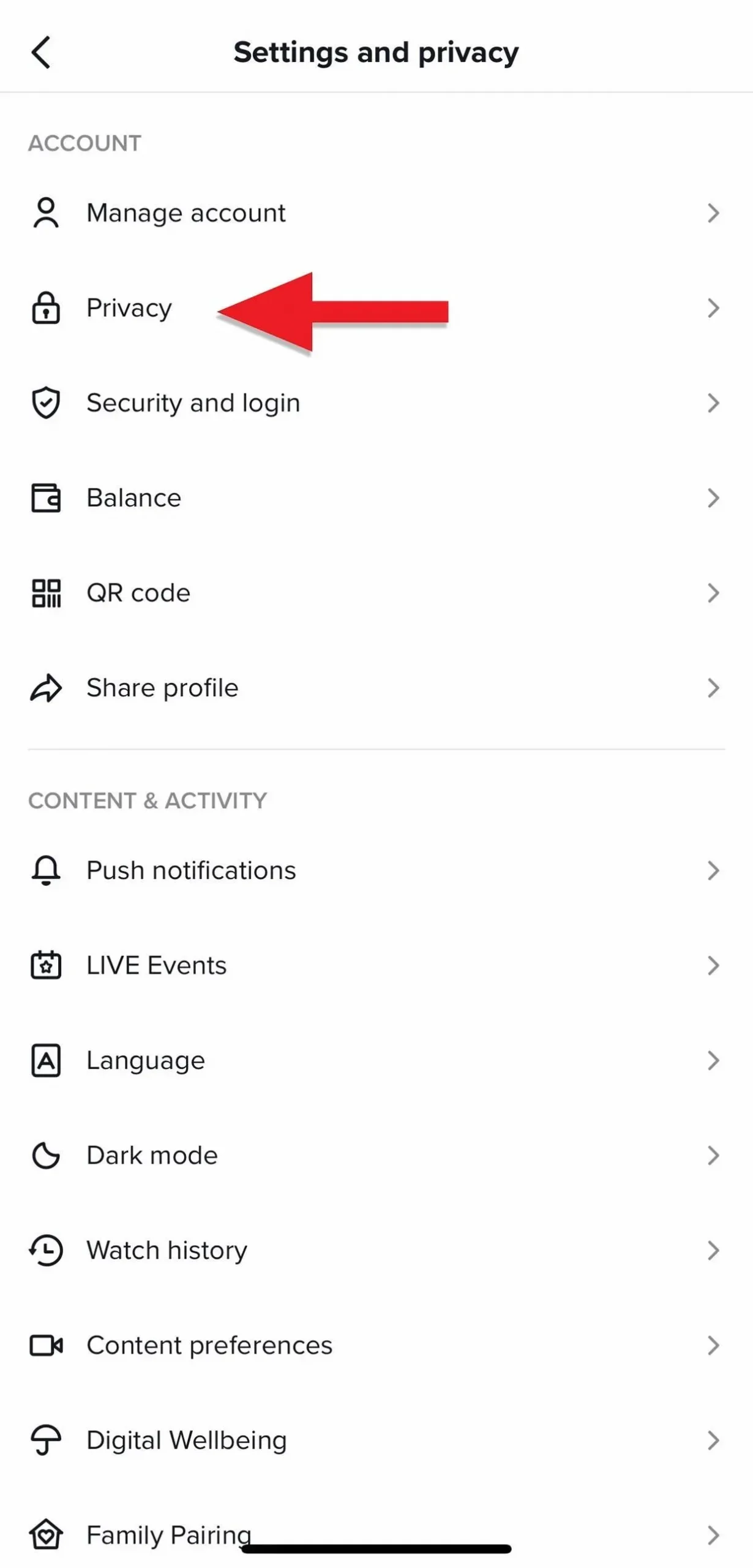
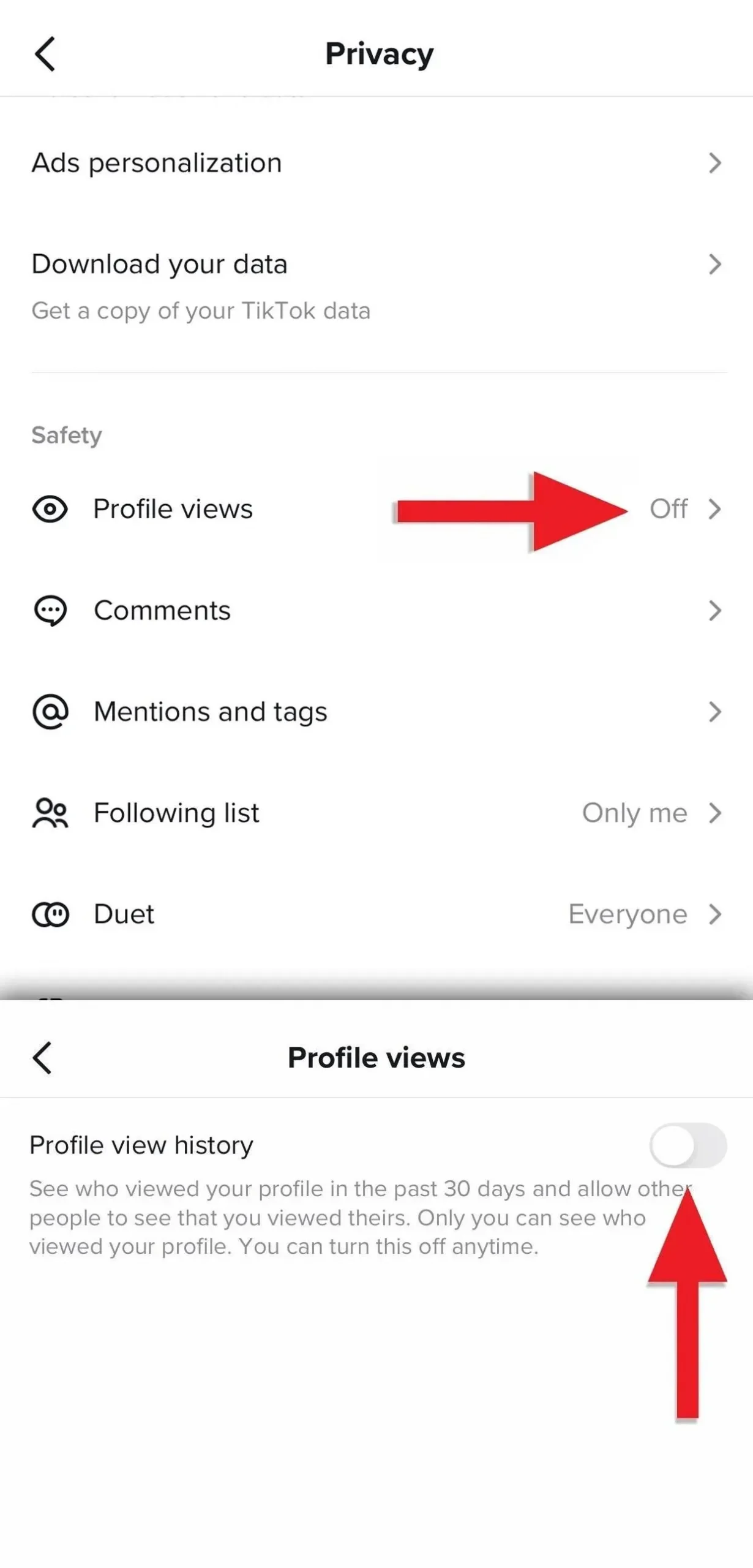
Як і в методах 2 і 3 вище, торкніться піктограми ока (або останнього зображення профілю глядача з цифровим значком) на вкладці «Профілі», щоб відкрити перегляд профілю. Потім торкніться шестірні налаштувань, щоб відкрити ярлик перемикача «Історія перегляду профілю», вимкніть його та закрийте вікно. Ви також можете перейти до налаштувань, відкривши сповіщення про активність у папці “Вхідні”.
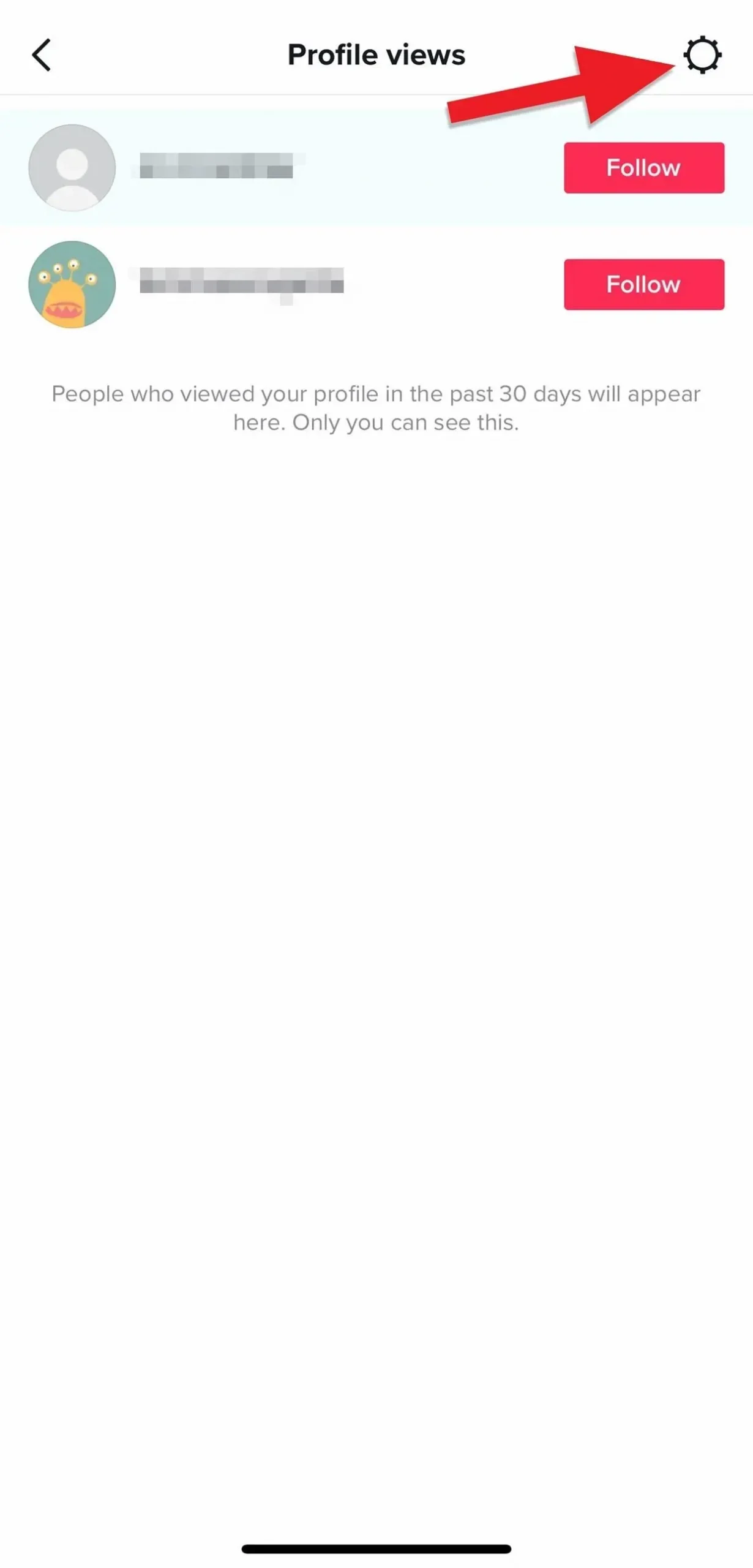
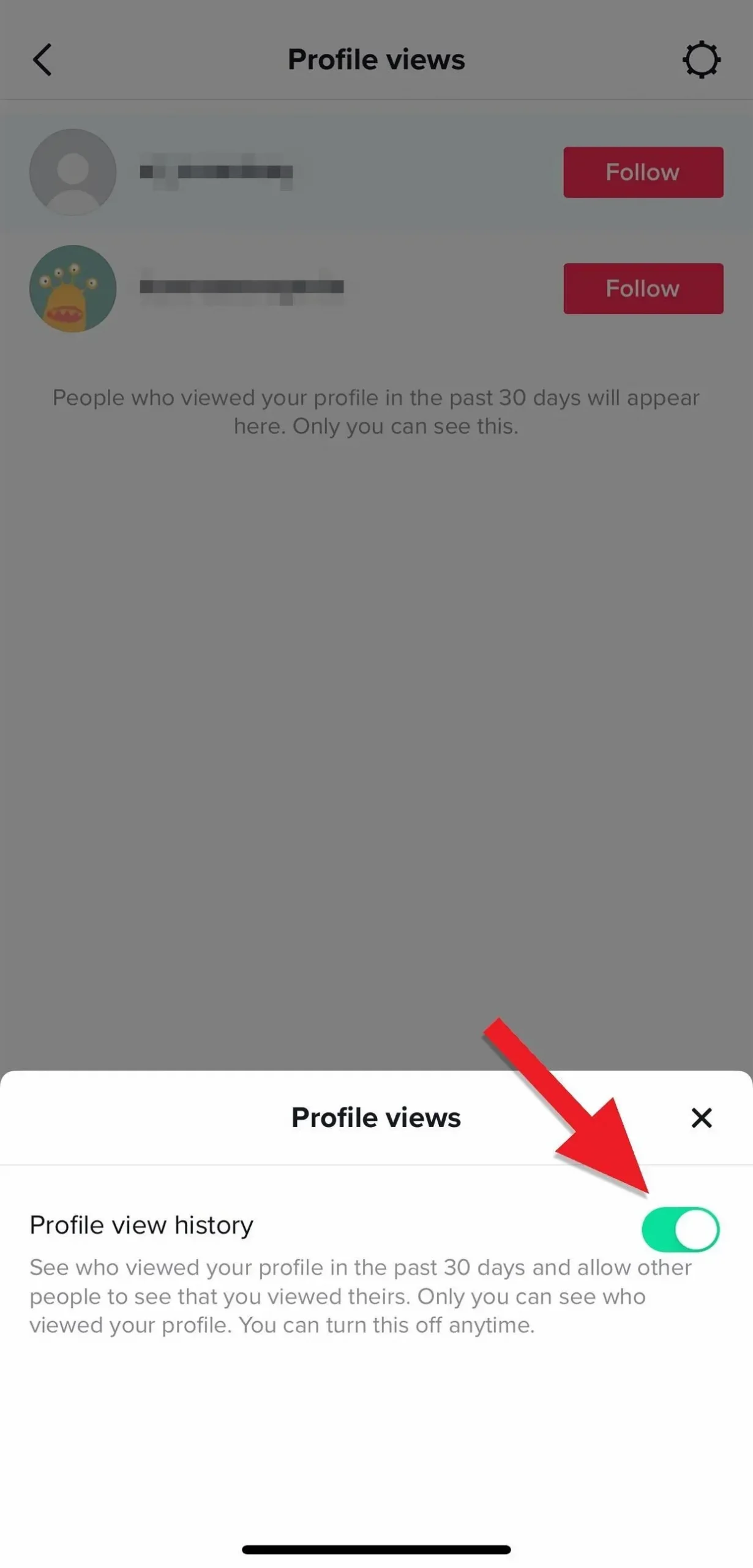
Як завадити іншим бачити ваші візити
Хоча все це було згадано вище, я повторю, як запобігти тому, щоб інші облікові записи TikTok бачили, що ви переглядали їхні профілі. По-перше, зробити свій обліковий запис приватним недостатньо. Хоча ви не побачите нікого в історії веб-перегляду свого профілю, ви все одно можете з’явитися в їхній історії.
Основний спосіб запобігти тому, щоб інші користувачі TikTok бачили ваше ім’я як відвідувача профілю, — вимкнути історію перегляду вашого профілю. Якщо ви знову ввімкнете його, ви знову з’явиться в історії перегляду вашого профілю для інших облікових записів, якщо ви переглядали їх обліковий запис менше 30 днів тому.
Інший спосіб – зібрати більше 5000 підписників, повністю видаливши цю функцію зі свого облікового запису.

![Як залучити трафік за допомогою посилання на біо [Instagram + TikTok]](https://cdn.4pmtech.com/wp-content/uploads/2023/07/link-in-bio-1-200x112.webp)

Залишити відповідь